
تغيير مظهر الأشرطة والشرائح والمزيد في Pages على الـ iPad
سلسلة البيانات هي مجموعة من القيم ذات الصلة في المخطط؛ على سبيل المثال، كل الأشرطة التي بنفس اللون في مخطط شريطي، أو خط واحد في مخطط خطي.
يمكنك إبراز الاتجاهات في المخطط عن طريق تغيير مظهر سلسلة واحدة أو أكثر من سلاسل البيانات، وتباعدها، وموضعها.
تغيير الألوان والظلال في عناصر المخطط
يمكنك تغيير مظهر المخطط عن طريق إضافة الألوان والمواد والظلال والمزيد. يمكنك تغيير مظهر المخطط بأكمله، أو تغيير سلاسل بيانات فردية في المخطط لتمييزها عن السلاسل الأخرى. في المخططات الشريطة على سبيل المثال، يمكنك تعبئة الأشرطة في كل سلسلة بلون أو تدرج لوني مختلف وتطبيق نمط تخطيط (خط مرسوم) مختلف، والمزيد. وفي المخططات المبعثرة، يمكن تغيير الرمز الذي يمثل كل نقطة وإضافة خطوط اتصال بين النقاط.
ملاحظة: لا يمكنك تغيير مظهر نقطة بيانات فردية في سلسلة (شريط فردي في مخطط شريطي، على سبيل المثال). يتم تطبيق كل التغييرات التي تُجريها على كل نقطة بيانات في السلسلة.
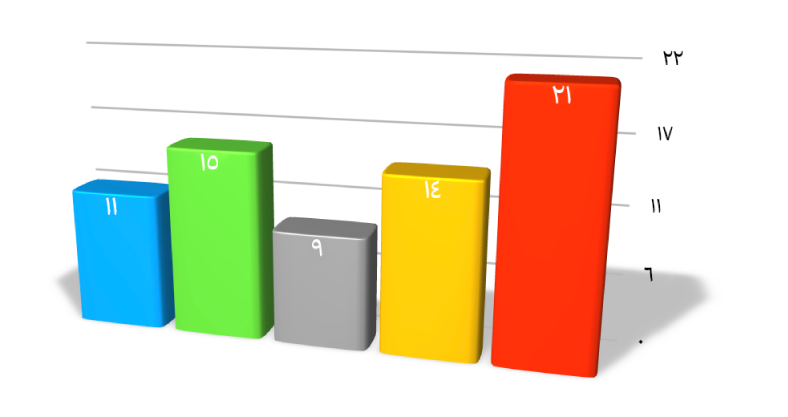
اضغط على المخطط.
اضغط على
 ، ثم نفذ أحد الإجراءات الآتية:
، ثم نفذ أحد الإجراءات الآتية:تطبيق لوحة ألوان متناسقة على جميع سلاسل البيانات في المخطط: اضغط على مخطط، ثم اضغط على صورة مصغرة في أعلى علامة التبويب مخطط. كل الألوان في الرسم البياني تتغير على الفور.
تطبيق الألوان أو الصور أو المواد على جميع سلاسل البيانات في المخطط: اضغط على النمط، اضغط على عام، ثم اضغط على ألوان المخطط. اضغط على الألوان أو الصور أو المواد، ثم اضغط على مجموعة لتطبيقها.
لتغيير مظهر سلسلة بيانات واحدة في المخطط، اضغط على مخطط، اضغط على تحرير السلسلة، ثم اضغط على السلسلة المراد تغيير مظهرها. اضغط على تعبئة، ثم اضغط على إعداد مسبق أو لون أو تدرج أو صورة، ثم قم بإجراء التغييرات.
تؤثر التغيرات فقط على سلسلة البيانات المحددة. لتغيير سلسلة أخرى، اضغط على "كل السلاسل"، اضغط على سلسلة، ثم قم بإجراء التغييرات.
تغيير التباعد في المخططات الشريطية أو العمودية
يمكنك تعيين مقدار المسافة بين الأعمدة أو الأشرطة في المخطط العمودي أو العمودي المكدس أو الشريطي أو الشريطي المكدس.
اضغط على المخطط، اضغط على
 ، اضغط على النمط، ثم اضغط على عام.
، اضغط على النمط، ثم اضغط على عام.لتعيين مقدار المسافة، اسحب شريط تمرير الفجوات بين الأعمدة أو الفجوات بين الأشرطة أو الفجوات بين المجموعات، أو اضغط على نسبة مئوية وأدخل قيمة جديدة.
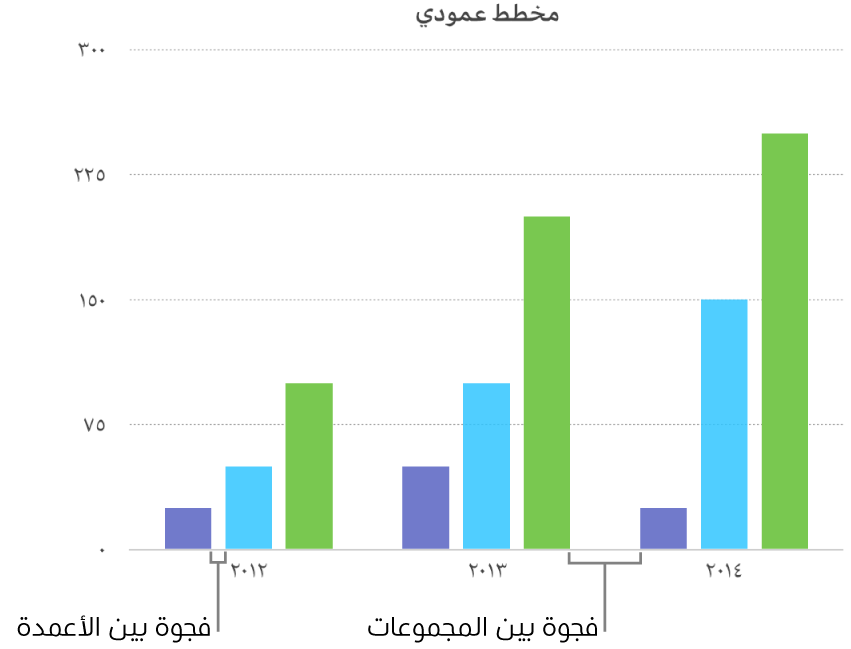
إضافة حواف مستديرة للمخططات الشريطية والعمودية والمختلطة وثنائية المحاور
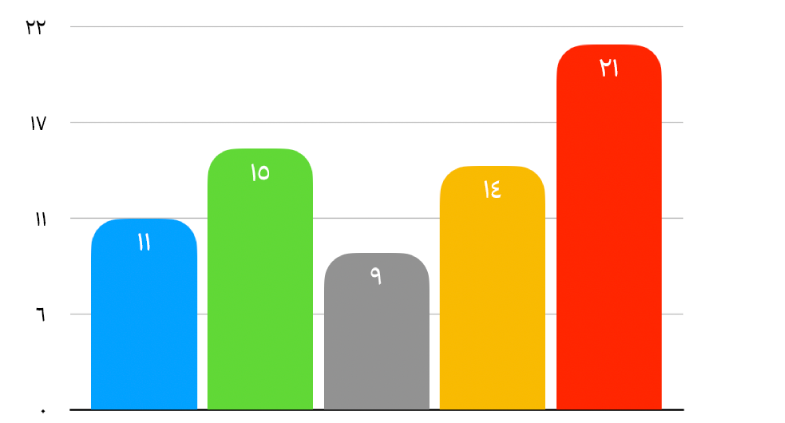
اضغط على المخطط المطلوب تغييره، اضغط على
 ، ثم اضغط على النمط.
، ثم اضغط على النمط.لضبط استدارة الأشرطة أو الأعمدة، اسحب شريط تمرير الحواف المستديرة، أو اضغط على النسبة المئوية ضمن الحواف المستديرة وأدخل قيمة جديدة.
لتدوير الحافتين الخارجيتين فقط لكل شريط أو عمود (أبعد حافتين عن المحور)، قم بتشغيل الحافتان الخارجيتان فقط.
تغيير عمق مخطط ثلاثي الأبعاد وشكل عناصر السلسلة.
يمكنك تغيير عمق المخطط، نمط الإضاءة، شكل الأشرطة، الحواف المنحدرة، وتدوير المخططات ثلاثية الأبعاد.
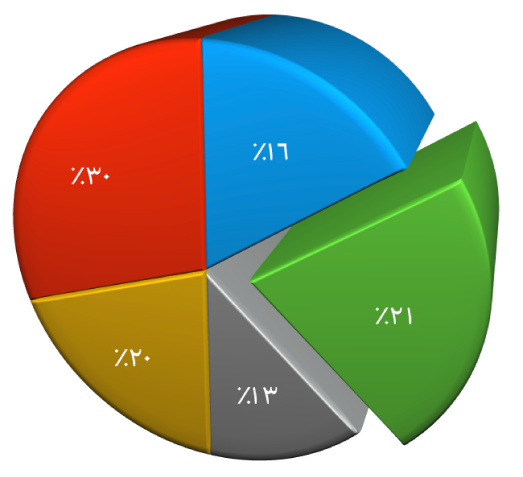
اضغط على المخطط ثلاثي الأبعاد لتحديده، اضغط على
 ، ثم اضغط على مخطط.
، ثم اضغط على مخطط.قم بالتحريك لأعلى لمشاهدة تمرير العمق (إذا لم تراه)، ثم قم بأحد ما يلي:
ضبط العمق: اسحب شريط تمرير العمق إلى اليمين لإظهار المخطط وكأنه أعمق، أو اسحبه إلى اليسار لجعل العمق أقل.
تغيير شكل الأعمدة والأشرطة: اضغط على شكل العمود أو شكل الشريط، ثم اضغط إما على مستطيل وإما على اسطوانة.
تغيير نمط الإضاءة أو تدويره: انقر على سهم الكشف بجوار مشهد ثلاثي الأبعاد، ثم استخدم عناصر التحكم لإجراء التعديلات.
إمالة الحواف بين السلاسل أو الشرائح في المخططات المكدسة والدائرية ثلاثية الأبعاد
يمكنك زيادة المسافة بين السلاسل في المخططات الشريطية أو المخططات العمودية المكدّسة ثلاثية الأبعاد أو المخططات الدائرية ثلاثية الأبعاد بواسطة إنشاء حواف منحدرة في الحواف التي تلتقي فيها السلاسل.
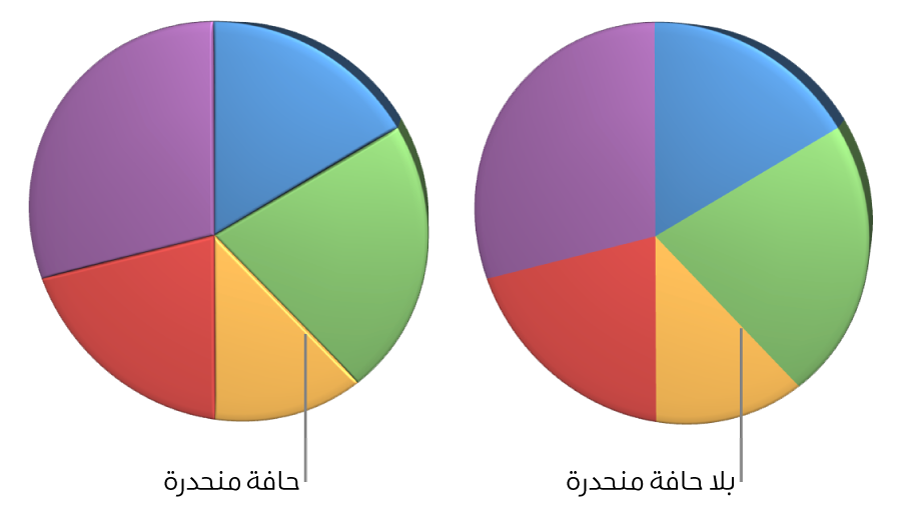
اضغط على المخطط، ثم اضغط على
 .
.اضغط على مخطط، ثم قم بتشغيل الحواف المنحدرة.
لا يظهر عنصر تحكم الحواف المنحدرة إلا عندما يتم تحديد مخطط شريط مكدس ثلاثي الأبعاد أو مخطط عمودي مكدس ثلاثي الأبعاد أو مخطط دائري ثلاثي الأبعاد.
تغيير موقع شرائح المخطط الدائري أو قِطَع المخطط الكعكي
حدد المخطط الدائري أو الكعكي.
المس مطولاً الشريحة أو المقطع، ثم اسحب بعيدًا عن مركز المخطط.
يمكنك أيضًا نقل عنصر التحكم "زاوية التدوير" لتغيير اتجاه شرائح المخطط الدائري أو قِطع المخطط الكعكي. انظر نقل مخطط وتغيير حجمه وتدويره في Pages على الـ iPad.
تغيير حجم الفجوة المركزية لمخطط كعكي
اضغط على المخطط الكعكي لتحديده، ثم اضغط على
 .
.اضغط على مخطط، ثم اسحب شريط تمرير نصف القطر الداخلي، أو اضغط على النسبة المئوية أسفل نصف القطر الداخلي وأدخل قيمة جديدة.
إضافة رموز البيانات أو تغييرها في المخططات الخطية والمبعثرة والنسيجية
يمكنك تغيير الرموز المستخدمة لتمثيل البيانات في المخططات الخطية والمبعثرة والنسيجية.
اضغط على المخطط لتحديده.
لتغيير جميع رموز البيانات في المخطط، اضغط على
 ، اضغط على النمط، اضغط على عام، اضغط على رمز البيانات، اضغط على رمز البيانات مرة أخرى، ثم اختر رمزًا، أو اختر لا شيء لإزالة الرموز من المخطط. اضغط على خيار لون من خيارات الألوان الستة المحددة مسبقًا في الأعلى.
، اضغط على النمط، اضغط على عام، اضغط على رمز البيانات، اضغط على رمز البيانات مرة أخرى، ثم اختر رمزًا، أو اختر لا شيء لإزالة الرموز من المخطط. اضغط على خيار لون من خيارات الألوان الستة المحددة مسبقًا في الأعلى.لتغيير مظهر رموز البيانات في سلسلة بيانات واحدة فقط، اضغط على
 ، للعودة إلى قائمة التنسيق، اضغط على مخطط، ثم اضغط على تحرير السلسلة.
، للعودة إلى قائمة التنسيق، اضغط على مخطط، ثم اضغط على تحرير السلسلة.اضغط على السلسلة المراد تغيير رمزها، اضغط على رمز البيانات، ثم قم بأي مما يأتي:
تغيير شكل رموز البيانات: اضغط على رمز البيانات، ثم اختر رمزًا، أو اختر لا شيء لإزالة الرموز من سلسلة البيانات هذه.
تغيير حجم رموز البيانات: اضغط على
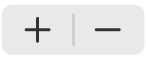 بجوار الحجم، أو قم بتعيين الحجم على "تلقائي" للتحجيم التلقائي.
بجوار الحجم، أو قم بتعيين الحجم على "تلقائي" للتحجيم التلقائي.تغيير لون رموز البيانات: اضغط على اللون في القسم تعبئة، ثم اضغط لتحديد إعداد مسبق أو لون أو تدرج أو تعبئة صورة. (يمكنك تغيير لون التعبئة لبعض رموز البيانات فقط.)
اضغط على استخدام لون الخط المرسوم للسلسلة للرجوع إلى الإعدادات المسبقة.
تغيير تخطيط رموز البيانات: شغل رسم خط لإضافة تخطيط خارجي، ثم قم بتغيير النمط واللون والسماكة.
تغيير نمط شبكة المخططات النسيجية
يمكنك تغيير شكل الشبكة على مخطط نسيجي واختيار ما إذا كانت السلسلة تحتوي على تعبئة أو خط مرسوم.
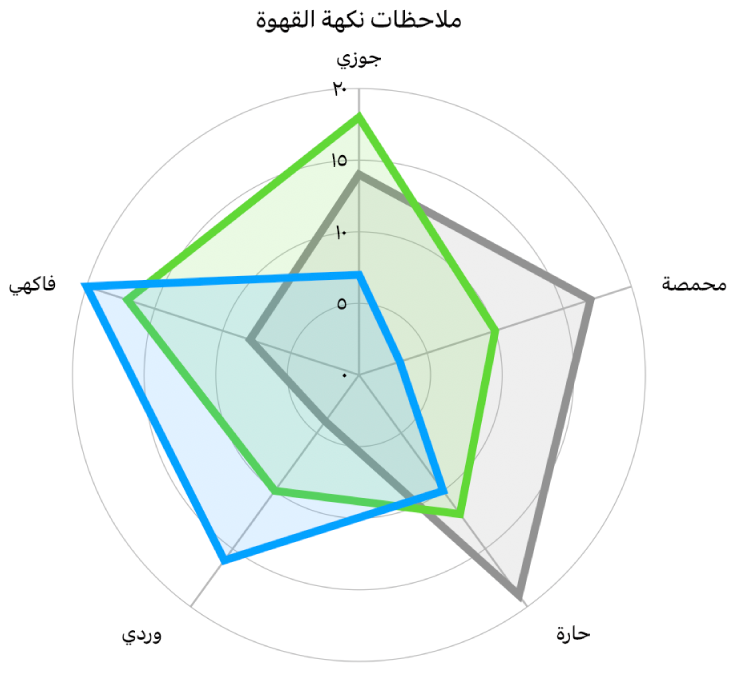
اضغط على المخطط لتحديده، اضغط على
 ، ثم اضغط على مخطط.
، ثم اضغط على مخطط.قم بأحد ما يلي:
تغيير شكل الشبكة: استخدم الخيارات الموجودة أسفل شكل الشبكة لاختيار ما إذا كنت تريد الشبكة مستقيمة أو منحنية.
تغيير التعبئة والخط المرسوم: استخدام الخيارات الموجودة أسفل النمط لاختيار ما إذا كان المطلوب أن تحتوي كل السلاسل على تعبئة لونية أم خط مرسوم على طول الحافة أم كليهما.
إذا كان لا يمكنك تحرير مخطط، فربما تحتاج إلى فتح قفله.